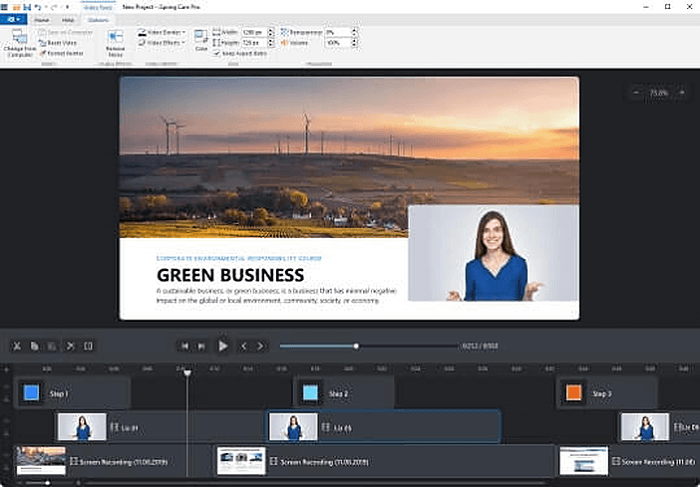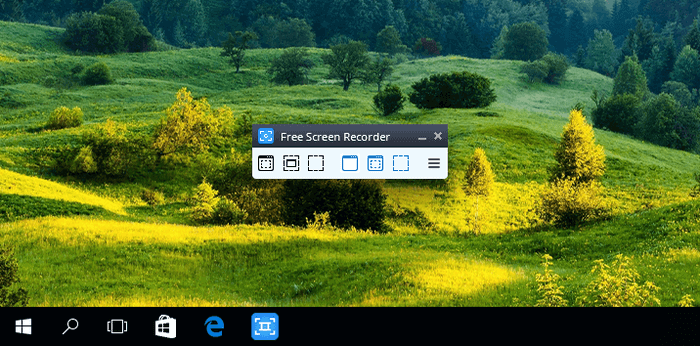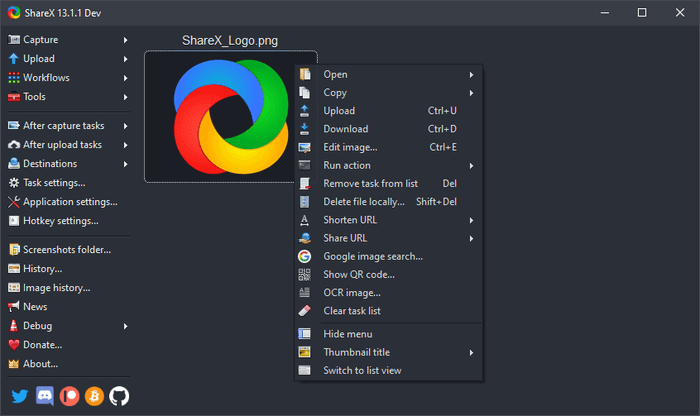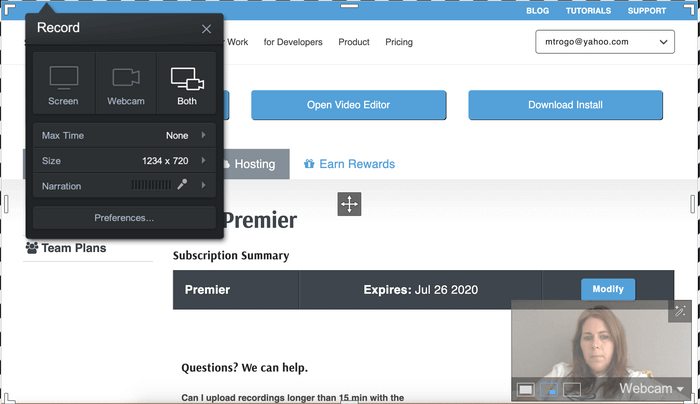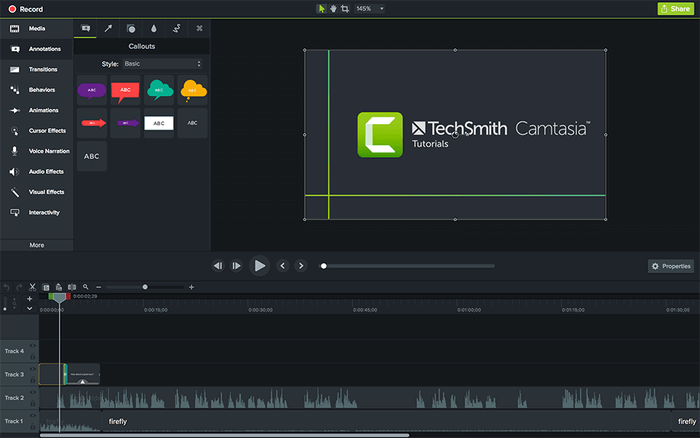Heb je ooit geprobeerd om te screencasten en een video met je vrienden te delen of een screencasting-video te uploaden op YouTube of andere sociale-mediaplatforms? Dit komt tegenwoordig veel voor, vooral wanneer online marketing, advertenties, trainingen, webvergaderingen een trend zijn.
U kunt het scherm opnemen en de opname exporteren in MP4-indeling om ervoor te zorgen dat de video op de meeste apparaten en spelers kan worden afgespeeld. Hoe de video's in MP4-formaat op te nemen? Dit bericht geeft een overzicht van de top 7 MP4-recordertools die compatibel zijn met verschillende besturingssystemen en introduceert ze één voor één. Dus bekijk het volgende gedeelte als de beste MP4-videorecorder is wat u zoekt.
Top 7 MP4-recorder op Windows en Mac:
Top 1. EaseUS RecExperts
Systeem OS: Windows en macOS
EaseUS RecExperts is een uitstekende tool voor het vastleggen van MP4-schermen. Het ondersteunt veel gangbare en populaire videoformaten, waaronder MP4, MOV, AVI, MP3, FLAC, enz., en je kunt eenvoudig je scherm vastleggen en het moeiteloos exporteren naar het gewenste formaat.
Deze MP4-recorder kan aan al uw vereisten voor schermopname voldoen, zoals het vastleggen van een volledig scherm of een specifiek gebied, enzovoort. Niet alleen schermopname, maar de krachtige MP4-editor stelt de gebruikers in staat om met een paar simpele klikken audio-opnames, podcast-opnames, game-opnames, webcam-opnames en nog veel meer te maken.
EaseUS RecExperts
- Ondersteuning van meer dan 10 bestandsindelingen
- Hulp bij het opnemen van streaming video en audio
- Scherm vastleggen en exporteren in GIF-formaat
- Plan een taak om het scherm automatisch vast te leggen
Top 2. Gratis camera
Systeem OS: Windows
Gratis cam is een van de meest gebruikte en een eenvoudige gratis MP4-schermopname met ingebouwde audio- en video-editor. Het stelt u ook in staat om screencasts te maken en is advertentievrij.
Een van de beste eigenschappen van deze MP4-schermopnamesoftware is dat het continu video's van hoge kwaliteit kan opnemen voor onbeperkte tijd zonder een watermerk achter te laten! Dus beginners die net zijn begonnen met het opnemen en bewerken van video's, kunnen deze eenvoudige maar professionele software kiezen om geweldige video-opnames te maken.
![MP4-schermrecorder - Gratis camera]()
Voordelen:
- Geen watermerk, geen tijdslimieten of advertenties
- Ondersteuning van hoge kwaliteit resolutie
- Achtergrondgeluiden verwijderen
nadelen:
- Geen webcam opname faciliteiten
- Het slaat de opname alleen op in WMV
Top 3. Videorecorder met gratis scherm
Systeem OS: Windows
Dit is een volledig uitgeruste maar lichtgewicht MP4-recorder. Tijdens het opnemen van audio kunt u het systeemgeluid, microfoongeluid of beide kiezen en tegelijkertijd geluid van meerdere bronnen opnemen.
Afgezien daarvan kunt u zonder enige beperking Skype-gesprekken opnemen. Het is nuttig voor Skype-interviews en telefonische vergaderingen die online worden gedaan. Naast een video-opnameprogramma heeft het ook een eenvoudige en gebruiksvriendelijke afbeeldingseditor.
![mp4-recorder]()
Voordelen:
- Bied een handige functie waar u een screenshot kunt maken
- Uitermate geschikt voor het opnemen van scherm en video
- Beschikbaar in 10 talen
nadelen:
- Het staat alleen het opnemen van microfoongeluid toe
- Opname alleen opslaan in AVI
Top 4. Deel X
Systeem OS: Windows
Het is een open-source MP4-schermrecorder die Windows 10-gebruikers nooit kunnen missen. Deze gratis schermopnamesoftware beschikt over veel aangepaste functies zoals sommige van de betaalde softwareschermrecorders. De tool is compatibel met Windows en neemt het volledige scherm op, en heeft functies zoals uit de vrije hand en scrollen, monitoring en meer.
Bovendien biedt het niet alleen een uitvoer van hoge kwaliteit, maar maakt het ook professionele bewerking mogelijk.
![MP4-schermrecorder - ShareX]()
Voordelen:
- Ondersteuning voor het delen van URL's
- U kunt de bestaande video's, muziek of foto's importeren
- Gebruik sneltoetsen voor eenvoudigere en snelle navigatie
nadelen:
- Het heeft een game-opname van lage kwaliteit
- Er is geen webcamopname beschikbaar
Boven 5. Schermstroom
Systeem OS: macOS
Het is een uitstekende en een van de meest gebruikte MP4-opnamesoftware, die verschillende functies biedt en kan worden gebruikt om het hele scherm en een deel ervan op te nemen. Het opnameproces ondersteunt motion graphics-functies. High definition en hoge kwaliteit video's zijn geschenken van deze software.
Het stelt de beginner in staat om geweldige hands-on te krijgen, terwijl de professionals hun bedrijf volledig kunnen runnen, afhankelijk van de functies en video-editor van deze krachtige videomaker.
![MP4-schermrecorder op Mac]()
Voordelen:
- Produceer video van hoge kwaliteit
- Verkrijgbaar tegen redelijke prijzen
- Bieden uitstekende klantenondersteuning
nadelen:
- Geen tekenfaciliteiten tijdens het opnemen
- Er zijn geen gratis upgrades beschikbaar
Top 6. Screencast-O-Matic
Systeem OS: macOS en Windows
Het is een MP4-videorecorder die u rechtstreeks vanuit de browser kunt starten. Het is beschikbaar in betaalde en gratis versies, voegt muziekbestanden, animatie en infographics toe aan de video's en heeft meer functies.
Als beginnende videomaker of -editor kun je zeker uitkijken naar deze eenvoudige maar professionele software met een robuuste architectuur en krachtige videobewerking, delen op sociale media, online live-uitzendingen, screencasting en nog veel meer.
![MP4-schermrecorder]()
Voordelen:
- U kunt het watermerk verwijderen als u de betaalde versie gebruikt
- Ondersteuning voor het bewerken van de audiotrack
- Er is geen tijdslimiet als je iets opneemt
nadelen:
- In de gratis versie kun je slechts vijftien minuten opnemen
- U kunt het watermerk niet verwijderen in de gratis versie van deze software
Top 7. Camtasia
Systeem OS: Windows en macOS
Techsmith heeft deze MP4-videorecorder gemaakt om video-tutorials en screencasts te maken. Je kunt deze MP4-opnamesoftware gratis gebruiken en het is vooral nuttig voor het maken van YouTube en educatieve en marketingvideo's. Bovendien ondersteunt het een enorm scala aan bestandsindelingen om video's en andere projecten te exporteren en importeren.
![MP4-video opnemen met Camtasia]()
Voordelen:
- Geen tijdslimiet voor videolengte
- Het biedt een geld-terug-garantie van 30 dagen
- Het is geïntegreerd met Google Drive
nadelen:
- Het ondersteunt geen live-opname van een digitale videocamera
- Videobewerking is minder geavanceerd in vergelijking met andere
Conclusie
Schermopname is een taak die we vaak nodig hebben in ons dagelijks gebruik voor professionele en persoonlijke taken. En terwijl u een schermopname maakt, is het beter om er een te kiezen die MP4 ondersteunt als het uitvoerbestandsformaat, omdat de MP4-versie van een video breed wordt ondersteund op alle platforms. Dus het kiezen van de uitvoer als MP4 is een verstandige beslissing.
Met deze dingen in gedachten, raden we EaseUS RecExperts aan, die bovenaan onze lijst van top 7 MP4-recorders staat. De tool kan gratis worden gedownload en men kan eenvoudig de robuuste functies en eenvoudige maar krachtige functionaliteiten uitproberen voordat u voor een betaalde versie gaat.
Veelgestelde vragen over MP4-schermrecorder
Er is meer informatie over de schermrecorder MP4. Controleer of ze nuttig voor je zijn.
1. Hoe neem ik een MP4-video op?
Afhankelijk van uw besturingssysteem moet u de software kiezen die compatibel is met uw apparaat. Als u een Windows-pc gebruikt, volgt u deze stappen om de MP4-video's op te nemen.
Stap 1. Start EaseUS RecExperts voor Windows op uw pc. Klik op "Instellingen" in het gedeelte "Video", selecteer "MP4" als het "Uitvoerformaat .
Stap 2. Terug naar de hoofdinterface, selecteer uit "Volledig scherm" en "Regio" om het opnamegebied te selecteren.
Stap 3. Klik op het microfoonpictogram en het camerapictogram om de geluids- en webcambron te selecteren. Druk vervolgens op de knop "REC" om de opname te starten.
Stap 4. Nadat u de benodigde inhoud heeft vastgelegd, klikt u op de stopknop om de opgenomen MP4-video op uw computer op te slaan".
2. Is het illegaal om een video op te nemen?
Of u nu een betaalde versie van MP4-schermopnamesoftware koopt of een gratis versie ervan gebruikt, hoe dan ook, schermopname was nooit illegaal, of het zal op geen enkel moment in de toekomst illegaal zijn.
Maar zorg ervoor dat u de video van iemand anders niet gebruikt, die opneemt en vervolgens uploadt in uw naam. Doe je dat wel, dan is het illegaal.
3. Hoe neem ik een deel van mijn scherm op?
Terwijl u de schermgrootte van uw opnamepaneel selecteert, selecteert u de grootte die u wilt gebruiken. Als de vervolgkeuzelijst niet voldoet, kunt u de optie voor aangepaste schermgrootte kiezen en de opname starten.
![EaseUS Data Recovery Wizard]()
![EaseUS Data Recovery Wizard for Mac]()
![EaseUS Partition Manager Pro]()
![EaseYS Partition Manager Server]()
![EaseUS Todo Backup Workstation]()
![EaseUS Todo Backup Advanced Server]()